Как перенести сообщения WhatsApp с iPhone на Android (и наоборот)
Как перенести сообщения WhatsApp с iPhone на Andro >5
Современная шутка гласит, что люди делятся на два вида. Первые уже делают бэкапы, а вторые — ещё не успели к этому прийти. Если вы любите жить на острие и относитесь ко второй группе, для вас хорошие новости. Восстановить фотографии, переписку (в том числе сообщения WhatsApp) и список контактов получится с помощью программы dr.fone. Это касается как случайно удалённых данных, так и файлов, пропавших из-за поломки смартфона.
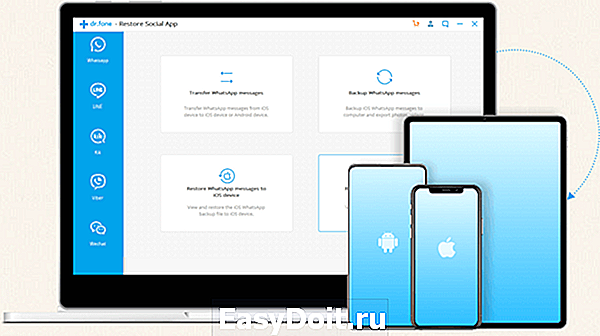
Мы настоятельно советуем хранить все в «облаках» и не прибегать к помощи сторонних приложений, но иногда это жизненно необходимо. dr.fone — программа для операционных систем Windows и macOS и предназначена для работы с внутренностями смартфонов. Работает с устройствами под управлением Android и iOS. Главный экран приложения состоит из нескольких утилит: Recover, Transfer, Repair, Switch, Erase, Unlock и пары других, в том числе Restore Social App. Задача каждой из них отражается в названии. Transfer поможет с передачей файлов, а Recover — с их восстановлением.
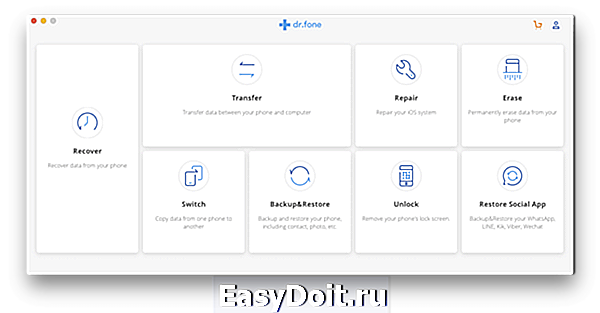
Попробуем Restore Social App, который отвечает за создание резервной копии, восстановление чатов и трансфер WhatsApp, Viber и других мессенджеров. Для начала программа определит подключённый смартфон и синхронизируется с ним. Сразу после этого dr.fone предложит выбрать мессенджеры, которые вы хотите восстановить, перенести да другое устройство (даже Android-смартфон) или выполнить резервную копию.
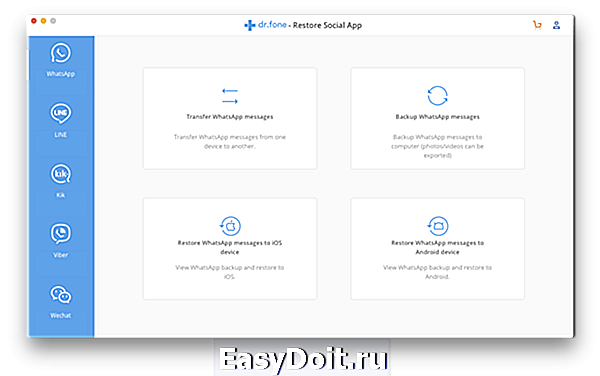
Нас интересует возможность перенести чаты на другой смартфон. Подключаем еще один телефон и нажимаем на кнопку «Transfer». Телефоны на Android должны быть переведены в режим USB-отладки — для этого приложение предоставляет удобные пошаговые инструкции для широкого спектра моделей, включая Samsung, Sony, HTC и Huawei, а также инструкции для различных версий Android.
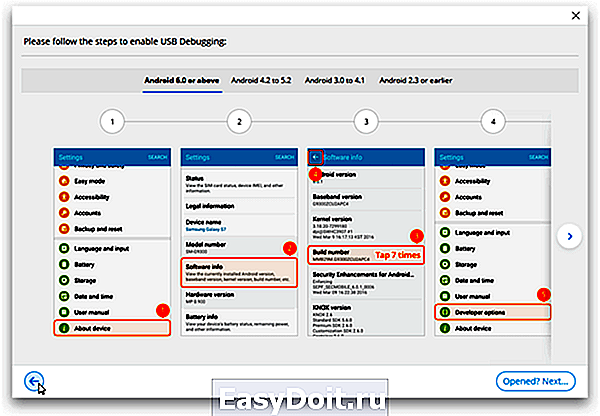
Ваш iPhone (смартфон, с которого будут передаваться данные) должен быть указан слева, а ваш новый телефон — тот, на который вы пересылаете сообщения — должен быть показан справа. Если это не так, нажмите кнопку «Flip», чтобы переключить их. Вы будете предупреждены о том, что процесс является необратимым: то есть история чатов WhatsApp телефоне, куда передаются данные, заменится новыми данными.
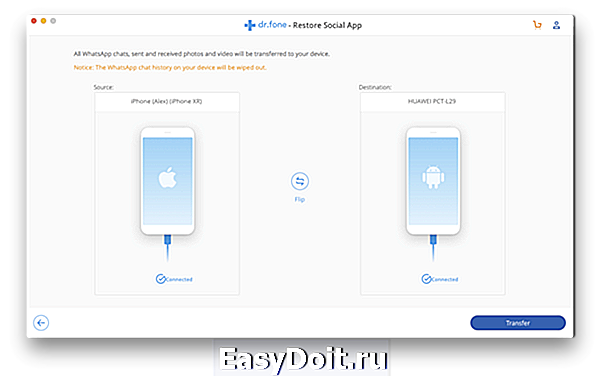
Следуйте любым указанным подсказкам — например, вас могут попросить обновить WhatsApp до последней версии. Когда процесс завершится, нажмите OK, чтобы продолжить. После завершения передачи данных вы должны обнаружить, что история ваших чатов была успешно передана вместе с вложенными файлами.
dr.fone — настоящий комбайн для работы с мессенджерами. В один клик можно сделать резервную копию WhatsApp или экспортировать данные чатов на компьютер.
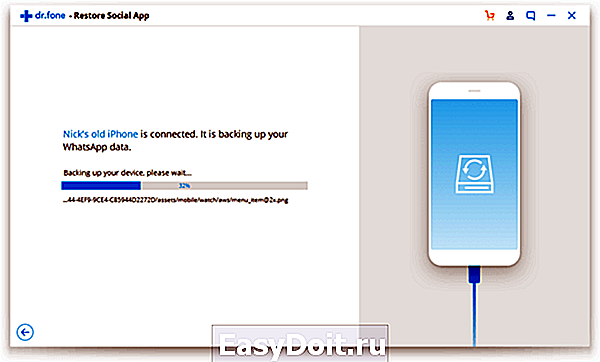
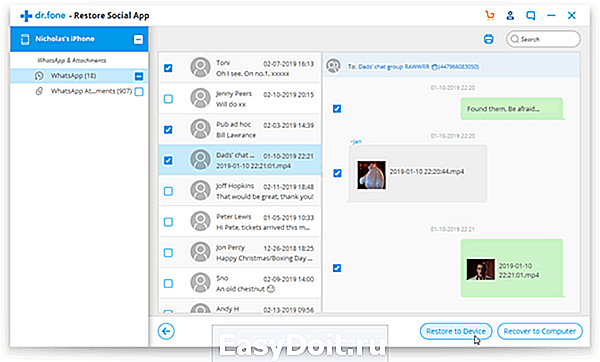
Есть у приложения и другие возможности — оно позволяет вернуть обратно удаленные текстовые сообщения, фотографии и другой контент, а также устраняет ошибки на iPhone или iPad. Один из ярких примеров — если устройство постоянно показывает экран с «яблоком», перезагружается или вовсе «поймало» черный экран.
Минус программы — платная основа. Годовая подписка на Restore Social App обойдётся в 30 долларов, тогда как разблокировка утилиты навечно стоит 40 долларов. Тем не менее это мощный инструмент, который выполняет заявленные функции. Он совместим с iPhone и более чем 6 000 Android-смартфонами и работает с разными типами файлов. Программа пригодится тем, кто хочет перенести данные WhatsApp с iPhone на Android и наоборот, восстановить фотографии и документы даже тогда, когда они кажутся потерянными навсегда.
appleinsider.ru
Как перенести смс с Айфона на Андроид и обратно — переезжаем на новую платформу без потери данных
При «переезде» с iPhone на устройство Andro >

Но, вот незадача — SMS-сообщения в том виде, в котором они существуют на устройствах iOS, никак не читаются OS Android. Поэтому сейчас перед нами стоит задача ответить на вопрос — как перенести смс с Айфона на Андроид и обратно, а так же как и в какой формат конвертировать сообщения для переноса с одной платформы на другую.
Как перенести смс с Айфона на Андроид через iTunes
Итак, если в ваших планах сменить «яблочный» аппарат на Андроид, то для того, чтобы состоялся перенос сообщений, их нужно извлечь. Для этого выполняем следующие действия:
Подключаем iPhone к ПК с помощью USB-кабеля (30-пинового или Lightning — в зависимости от модели устройства).
Открываем iTunes. При подключении устройства, на верхней панели появится кнопка с логотипом iOS , нажимаем на неё (в зависимости от версии программы она может находиться в левом или правом углу). После этого, процесс резервного копирования может быть запущен автоматически (зависит от ваших настроек). В этом случае появится экран с надписью «Summary» на его верхней панели, тогда последующие шаги не понадобятся.
Если этого не произошло, то правой кнопкой мышки кликаем по пункту с вашим iPhone в левой панели и в выпавшем меню выбираем «Back Up»:
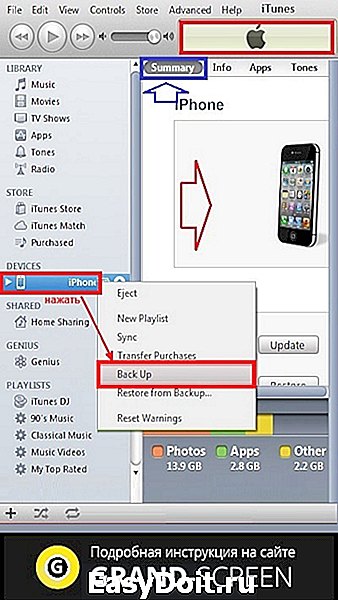
Теперь на компьютере ищем файл с SMS-ками, вот он: 3d0d7e5fb2ce288813306e4d4636395e047a3d28. В зависимости от операционной системы вашего ПК, его расположение будет выглядеть вот так:

Теперь, среди папок под случайными названиями нужно найти самую свежую, и поискать там вышеупомянутый файл (для облегчения поиска можно воспользоваться поисковой строкой).
Найденный файл копируем и отправляем на своё Android-устройство на Эс-Ди карту, либо во внутреннюю память:
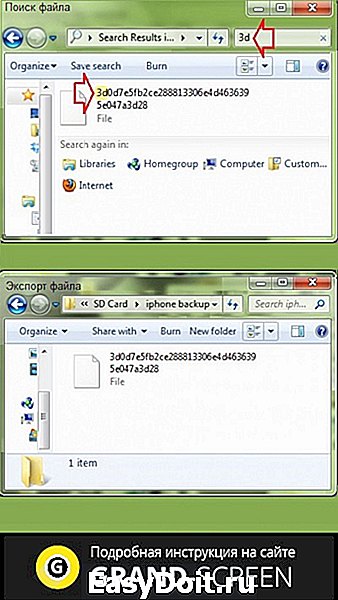
Теперь приступаем к конвертации. Выполнять эту процедуру мы будем с помощью сервиса iSMS2droid. Открываем браузер, в адресную строку вставляем ссылку https://isms2droid.com/, Дальше, следуя инструкции, нажимаем «Выбрать базу данных SMS в iPhone (англ. «Select iPhone SMS Database»). Ищем файл резервного копирования смс-сообщений iOS. Находим и выбираем файл (3d0d7e5fb2ce288813306e4d4636395e047a3d28). Тут у нас будет возможность выбрать нужные сообщения, либо конвертировать целым списком:

Затем на дисплее мы увидим процесс конвертации. По завершении конвертирования файла, нам нужно скачать утилиту SMS Backup & Restore для восстановления SMS на Андроиде. После установки, запускаем приложение и нажимаем кнопку «Restore» (восстановление). В директории файлов, куда мы попадём, будут отображаться конвертированные файлы, нажимаем «ОК»:
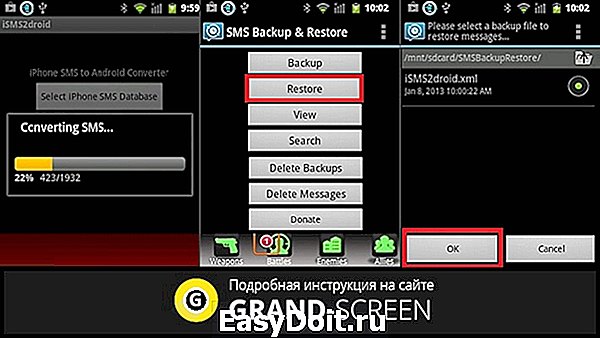
Мы можем указать период времени, либо восстановить весь список, затем жмём на кнопку «ОК», чтобы запустить процесс восстановления:
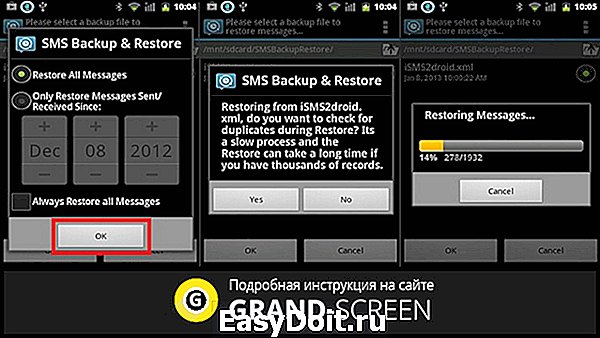
По завершении на дисплее откроется окно, где будет отображено количество восстановленных сообщений и количество тех, которые не получилось восстановить. Ну и осталось проверить папку «Входящие», чтобы удостовериться, что все важные данные на месте:
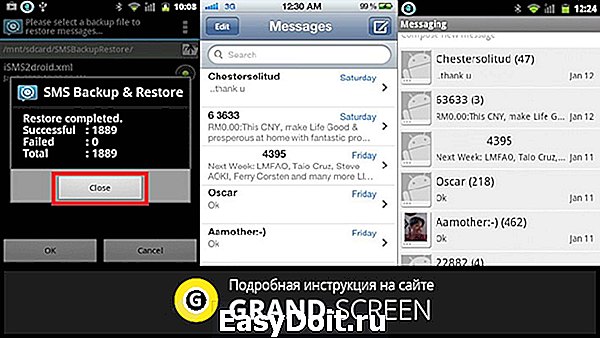
С помощью описанных инструментов можно конвертацию файла выполнить с компьютера, а потом уже перенести его в свой Андроид. Что для этого нужно сделать:
- После бэкапа Айфона и обнаружения файла (расположение указано выше) на ПК, копируем его в любое место и задаём ему другое имя — db
- Открываем сервис http://faked.org/isms2droid/ и выполняем там конвертацию, после чего получим файл iphone.xml
- Теперь нам нужно установить на свой Android-смартфон утилиту SMS Backup & Restore (см.выше).
- Задаём нашему файлу iphone.xml имя isms2droid.xml, и отправляем его в корневую папку Android.
- Запускаем SMS Backup & Restore, открываем «Настройки».
- После произведённых манипуляций нужно назначить папку бэкапов, а именно — mnt/sdcard/ (или другую, в которую вы положили файл).
- Жмём на «Восстановить», готово!
Этот способ хорош тем, что позволяет, скопировав после конвертации файл iphone.xml до распаковывания в смартфоне, открыть в блокноте на ПК и посмотреть, в каком виде произошла конвертация (сообщения должны быть на русском языке).
Как перенести смс с Андроида на Айфон с помощью MobileTrans
Устанавливаем на компьютер Wondershare MobileTrans (ссылка для Windows) , запускаем программу и, чтобы открыть окно для передачи данных между устройствами, нажимаем «Старт» (Start). Теперь подключаем оба смартфона к ПК через USB-кабели. После того, как программа обнаружит оба телефона, мы увидим список данных, которые можно передать с вашего исходного устройства (в данном случае iPhone) на другой аппарат (Android).
Нужные отмечаем галочкой и нажимаем кнопку Start Copy:
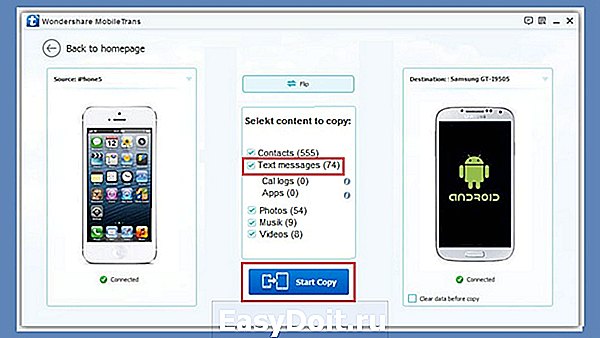
После этого процесс передачи данных с Айфона на Андроид будет запущен и нужная информация будет полностью скопирована на назначенный телефон:
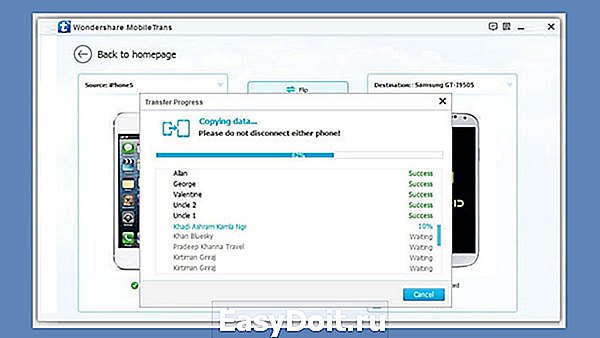
С помощью MobileTrans мы так же сможем сделать резервные копии со смартфона на ПК. Как мы будем действовать:
Подключаем свой телефон на платформе Андроид (или iOS, а так же Nokia) через USB-кабель к компьютеру. В главном меню выбираем опцию «Backup», которая откроет панель резервного копирования. Отмечаем галочкой все пункты из списка данных, копии которых мы хотим сделать. После этого, нажимаем кнопку «Start Copy», и программа запустит процесс создания резервных копий на компьютере:
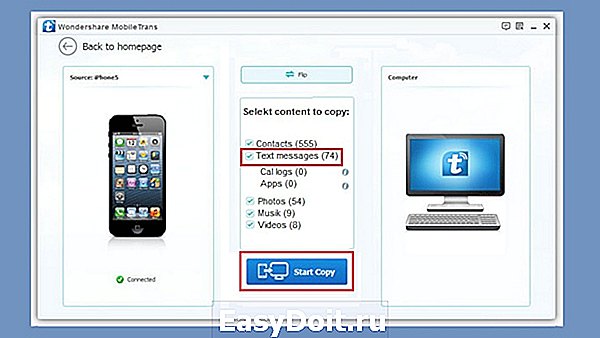
Как восстанавливать с резервных копий данные
После подключения своего мобильного гаджета к компьютеру (через USB) отправляемся в главное меню программы MobileTrans, из выпадающего списка выбираем нужный формат файла для резервной копии. Находим сохранённый файл, который будем восстанавливать и нажимаем «Start Copy» для запуска процедуры передачи на телефон резервных данных:
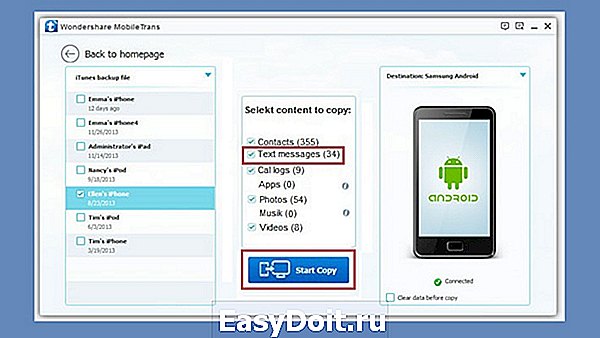
Если резервные копии были сделаны с помощью Samsung Kies (3), MobileGo, а так же iTunes, BlackBerry® и MobileTrans, то в этих случаях извлечение резервных копий с помощью Wondershare MobileTrans так же возможно.
Осталось добавить, что таким же образом можно перенести смс с Андроида на Айфон.
*Примечание: бесплатная версия программы, указанная в ссылке, актуальна только для пяти синхронизируемых аппаратов.
grand-screen.com
3 способа перенести сообщения с iPhone на Andro >
Вам может потребоваться сменить iPhone на другое мобильное устройство на базе Android по ряду причин. Во время попытки перенести сообщения с iPhone на Android без IiTunes Вы , должно быть, заметили, что это вызывает сложности. Однако , наличие учетной записи в Google может помочь в нескольких аспектах. Если Вы опасаетесь приступить к процессу, то рекомендуем ознакомиться с этой статьей. В ней мы покажем 3 способа ,как перенести сообщения с iPhone на Android.
В случае, если вы задаетесь вопросом как перенести сообщения с iPhone на Android ,то Tenorshare iCareFone легко справится с вашей задачей. Эта программа поможет перенести файлы с iPhone на компьютер или с компьютера на iPhone без сбоев. Таким образом, используя iCareFone, вы можете с легкостью перенести СМС c iPhone на Android через ваш компьютер. Будучи надежным файловым менеджером, он может без труда упорядочить файлы вашего iPhone.
Вам не нужен iTunes для переноса данных или синхронизации iPhone с вашим компьютером. Более того, программа избавляет от ненужных файлов и увеличивает работоспособность устройства.
Независимо от того, какие проблемы возникают с вашим iPhone, Tenorshare iCareFone может легко справиться с этим. С устройства iOS, которое часто сбой, замерзает во время обновления, не работает хорошо, приложения не работают, или застрял на подключение к iTunes логотип, это программное обеспечение может исправить все, поставив его в и из режима восстановления.
Здесь представлено как перенести сообщения с iPhone на Android бесплатно при помощи Tenorshare iCareFone :
Шаг 1. Установите и запустите программу на ваш компьютер и подсоедините iPhone, используя lightning кабель. Теперь нажмите «Бэкап и Восстановление».
Шаг 2. В этом разделе установите флажок «Сообщения и вложения», а затем нажмите кнопку «Резервное копирование». Подождите несколько минут, чтобы процесс резервного копирования запустился. На левой панели вы должны установить флажки напротив «Сообщения» и «Вложения SMS», чтобы вы могли перенести сообщения с iPhone на Android.
Шаг 3. Теперь вы можете выбрать конкретное сообщение или все текстовые сообщения, установив флажок, а затем нажать кнопку «Экспорт на ПК». После экспорта сообщений на компьютер вы можете подключить свой телефон Android и экспортировать сообщения на него.
Здесь представлены характерные особенности Tenorshare iCareFone:
1. Программа позволяет удалять ненужные файлы и улучшить работоспособность вашего iPhone во время исправления системы iOS.
2. Резервное копирование и восстановление данных iOS — это быстрая задача для этой программы.
3. Универсальная передача данных между компьютером и iPhone может быть выполнена , используя эту программу.
Метод 2. Передача сообщений с iPhone на Android (например, Samsung) с помощью iSMS2droid
Если вы хотите перенести сообщения с iPhone на Samsung galaxy, тогда вам подойдет приложение iSMS2droid. Но имейте в виду, что он работает только для незашифрованной базы данных SMS. Зашифрованные базы данных SMS не совместимы с этим приложением. Важно иметь файл базы данных iPhone SMS на вашем телефоне Android до этого процесса. Для этого вам нужно сделать резервную копию вашего iPhone с помощью iTunes (как вы обычно это делаете) и найти этот файл в папке резервного копирования iTunes, а затем перенести его в локальное хранилище Android.
Файл резервной копии SMS для iPhone:
Ниже представлено руководство:
1. Загрузите приложение из Google Play Store и запустите его. Выберите опцию «импорт SMS с iPhone на Android».
2. Нажмите кнопку «Импорт сообщений» в интерфейсе и найдите файлы базы данных SMS-сообщений iPhone.
3. В появившемся всплывающем окне с запросом подтверждения нажмите «Импортировать все» / «Выбрать по контакту». Подождите некоторое время, когда разговор загружается.
4. Выберите нужные разговоры из списка, отметив их флажками, и нажмите «ОК».
5. Сообщения будут импортированы через некоторое время, и вы увидите «Импорт завершен» сообщение на экране. Нажмите «ОК», и все готово.
Метод 3: Можете ли вы перенести сообщения с iPhone на Android с помощью приложения резервного копирования и восстановления SMS ?
Вы также можете переносить тексты с iPhone на Android с помощью приложения SMS Backup and Restore. Вы также можете удалить все SMS или журналы вызовов с вашего Android, чтобы освободить место на устройстве. Вы можете создать локальную резервную копию SMS и журналов вызовов либо на Google Drive OneDrive, либо в Dropbox. Поскольку это приложение только создает резервные копии и восстанавливает Android-SMS, вам может понадобиться сначала расшифровать файлы базы данных SMS-сообщений iPhone, которые мы скопировали на устройство Android в предыдущем методе.
Вот как можно переслать SMS с iPhone на Android с помощью этого приложения :
1.Загрузите, установите и запустите приложение на своем телефоне Android. Нажмите на 3 горизонтальные полосы в верхнем левом углу и выберите опцию «Восстановить».
2. Вам будет предложено выбрать, что вам нужно восстановить. Выберите «Сообщения», сдвинув панель вправо, выберите «Все сообщения» или «Только выбранные разговоры», затем нажмите «Восстановить».
В заключении мы бы порекомендовали Tenorshare iCareFone, если вы все еще не знаете, как без проблем перенести сообщения с iPhone на Android без iTunes. Как вы уже видели, вышеупомянутые приложения имеют свой собственный набор недостатков и ограничений для передачи текстовых сообщений iPhone на ваш телефон Android. Но Tenorshare iCareFone — это лучший способ, позволяющий безопасно передавать данные и повышать производительность вашего iPhone,поскольку вам не нужно беспокоиться о какой-либо внешней программе для восстановления или резервного копирования сообщений. Все задачи могут быть легко выполнены с помощью одного программного обеспечения.
www.tenorshare.ru
Как перенести контакты с айфона на Андроид
28.02.2017 16:30:00
В одной из статей мы рассматривали скрытые возможности Андроид.
Несмотря на выдающиеся качества гаджетов операционной системы iOS от Apple, порой пользователь принимает решение перейти на Андроид. Это может быть связано с рабочей необходимостью, либо хочется попробовать что-то новое. Но, возникает загвоздка – как перенести контакты с Айфона на Андроид. Чтобы не тратить время на переписывание каждого номера, существует 5 простых способов осуществить перенос. Подробно разберем каждый из них.
Оглавление
Ручной перенос контактов с Айфона на Андроид
Первый способ, с помощью которого можно перенести контакты является самым простым и затратным по времени. Пользователю необходимо произвести следующие действия:
- Войти в телефонную книгу Айфона
- Выбрать номер
- Пролистать до конца в меню записи
- Нажать «Share Contact»
- Выбрать один из способов отправки. Это может быть СМС или электронная почта.
- Принять сообщение на Андроид
- Сохранить присланный номер в телефонную книгу Андроид.
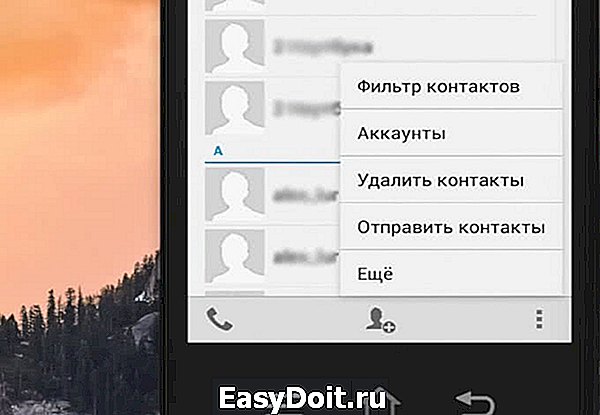
Дополнительных программ для ручного переноса не требуется. Правда, если в телефонной базе Айфона несколько сотен контактов, процесс переноса может здорово затянуться. Рекомендуем использовать ручной перенос тем, у кого в телефонной книге небольшое количество номеров.
Синхронизация через Gmail
Данный способ, с помощью которого можно перенести контакты с Айфона на Андроид подойдет уверенным пользователям сервиса Gmail. При помощи «учетки» от Google можно синхронизировать данные пользователя, от закладок в браузере до контактов в телефонной книге.
Для синхронизации через Gmail нужно выполнить следующее:
- Перейти в Настройки на Айфоне
- В пункте «iCloud» отключить синхронизацию контактов справочника.
- Находим раздел «Почта, адреса, календари»
- Переходим в пункт «Учетные записи»
- Здесь нужно добавить учетную запись Google
- Указываем пункты, которые нужно синхронизировать
- Жмем «Далее»
- На Андроиде открываем Настройки и переходим в раздел Общие
- Открываем пункт «Аккаунты и синхронизация».
- Ставим галочку напротив строки «Автоматическая синхронизация данных» стоит галочка.
- Нажимаем «Добавить аккаунт».
- Выбираем аккаунт Google.
- Вводим свои данные

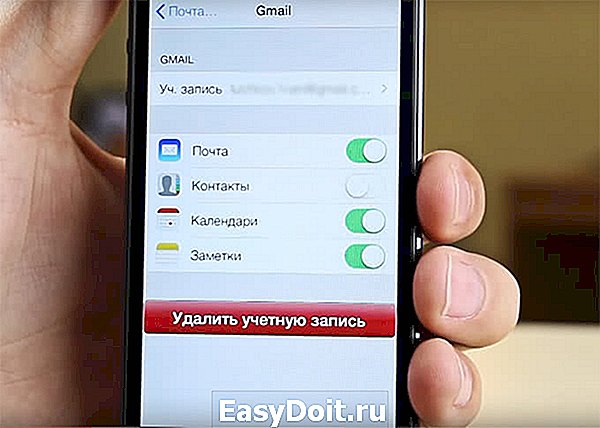
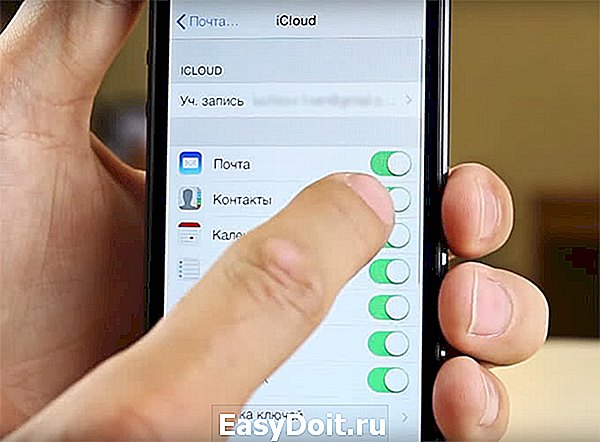

Способ хорош тем, что не требует дополнительных программ или использования компьютера. С другой стороны, на ПК в качестве подстраховки, можно проверить насколько корректно был произведен импорт контактов в почтовом ящике Gmail. Единственным недостатком синхронизации через Google является то, что на Андроид импортируется вся телефонная база. Нежелательные контакты придется удалять вручную.
Следующие три способа переноса контактов выполняются с помощью сервисов и приложений от Apple.
Другие смартфоны Флай
Все модели телефонов Fly можно найти в нашем интернет магазине.
Перенос контактов на Андроид через itunes
С помощью сервиса Itunes можно перенести данные контактов из телефонной книги: от электронной почты до особых заметок. Кроме Айфона и смартфона на Андроид понадобится третье устройство – компьютер, на который нужно установить программу itunes. Процесс переноса следующий:
- Открываем программу itunes на ПК
- С помощью кабеля соединяем Айфон с компьютером
- Выбираем устройство в itunes.
- Появится список, где нужно выбрать пункт «Информация».
- Ставим галочку напротив строки «Синхронизация контактов».
- Здесь нужно выбрать «Google Contacts».
- Вводим данные «учетки» Google и нажимаем ОК
- Подтверждаем перенос контактов в Андроид
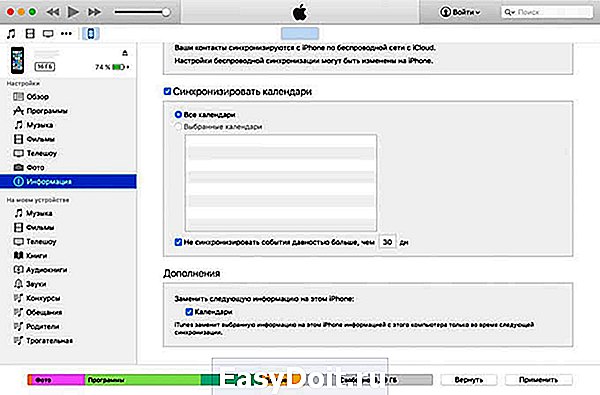
После этого контакты с расширенными данными будут перенесены в телефонную книгу Андроид.
Перенос контактов с Айфона через iCloud
Если по каким-то причинам первые три способа не сработали, перенести контакты на Андроид можно с помощью сервиса iCloud. Вы сможете создать копию телефонной базы в виде файла, который можно будет загрузить на Андроид-смартфон.
Требуется проделать следующий ряд операций:
- Перейдите в Настройки на Айфона и выберете пункт iCloud
- Активируйте синхронизацию контактов.
- На компьютере откройте браузер и вбейте адрес сервиса iCloud или перейдите по ссылке.
- Введите логин Apple >Если все сделано правильно, сервис начнет загрузку файла с контактами на компьютер. Останется перенести файл в смартфон на Андроид. Подключите смартфон к компьютеру и сбросьте файл на SD-карту смартфона или во внутреннюю память. Если не хочется возиться с кабелем, можно просто переслать файл, содержащий контакты, на мобильную почту. Через проводник или файловый менеджер найдите скаченный файл, нажмите на него, после чего контакты автоматически установятся в телефонную книгу на Андроид. Вручную установить импортированные данные можно в системном приложении «Контакты»:
- Откройте приложение
- Нажмите на Импорт/экспорт.
- Выберете источник импорта контактов
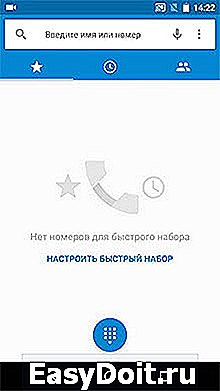 |
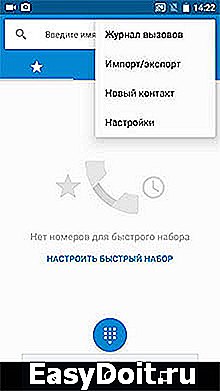 |
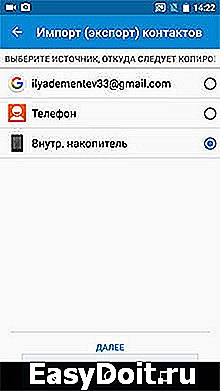 |
Перенос контактов на Андроид через приложения
Перенести контакты из Айфона можно с помощью специального приложения, которые можно скачать в магазине AppStore. Распространенными являются апплеты My Contacts Backup и Qikshare.
Рассмотрим порядок действий по переносу контактов с помощью приложения My Contacts Backup:
- Скачайте и установите приложение на Айфон
- Откройте программу и установите доступ приложения к списку контактов
- Нажмите кнопку Backup. Подождите несколько секунд пока не завершиться резервное копирование.
- Выберете тип экспорта: файл vCard.
- Отправьте файл контактов себе на почту
- На смартфоне Андроид откройте файл.
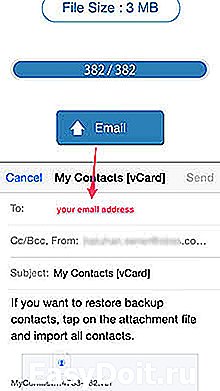 |
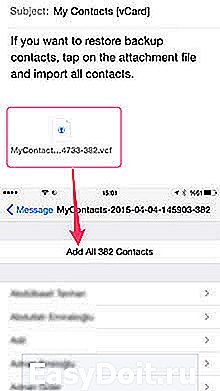 |
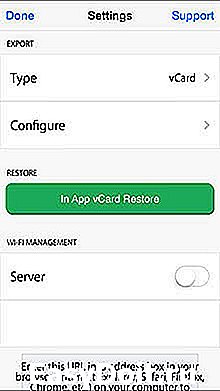 |
Импорт контактов в телефонную книгу произойдет автоматически. Если этого не произошло, добавьте номера через Импорт/экспорт в системном приложении «Контакты».
Учтите, что бесплатная версия приложения позволит экспортировать только 500 номеров. Платная pro-версия обойдется в 149 рублей.
Приложение Qikshare является аналогом недавно удаленного из всех магазинов приложения Bump. Qikshare позволяет передать с одного устройства на другое не только контакты, но и фото или видео. Порядок работы с программой следующий:
- Скачайте и установите приложение на Айфон и Андроид
- На обоих устройствах откройте программу и включите геолокацию
- Нажмите на иконку передачи контактов
- Выберете контакты
- Программа найдет Андроид-смартфон с активированной программой
- Подтвердите передачу
- Установите контакты в телефонную книгу на Андроид
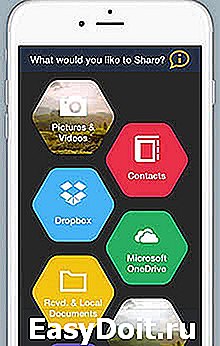 |
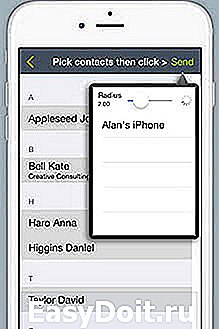 |
У каждого из перечисленных способов есть преимущества и недостатки. Вам остается лишь выбрать для себя наиболее удобный.
Если Вам интересно, то Вы можете ознакомиться со статьей о том, как контакты с телефона перенести в Google? .
www.fly-phone.ru
